您的位置:首页 > 新闻资讯 > 游戏攻略 > 更新iOS 14后无法正常连接是怎么回事?Wi-Fi网络的解决办法
 2020-09-28 18:22:08
2020-09-28 18:22:08
 在手机上看
在手机上看
扫一扫立即进入手机端
一些用户在升级 iOS 14 之后,发现手机 Wi-Fi 出现了无法连接的问题,非常影响正常使用。最近很多用户在使用更新系统的时候,都出现了使用上的问题,很多用户在使用这款软件的时候,出现了网络不好的情况,用户的网络无法正常连接了,那么用户在使用这款软件的时候,用户要如何解决网络这个问题吗?今天小编就会与大家一起来看看详细的操作发发,以下总结了一些解决办法,大家可以尝试看看:
更新iOS 14后无法正常连接是怎么回事?Wi-Fi网络的解决办法
1.确保路由器已经开启,并且可以正常使用:
当 iPhone 无法连接 Wi-Fi 网络时,先检查下路由器,确保您的路由器已连接到调制解调器并且已开启。并查看其他的设备是否可以正常联网和使用网络,且 iPhone 位于路由器信号覆盖范围之内。
如果 iOS 检测到您的 Wi-Fi 连接存在问题,您可能会在已连接的 Wi-Fi 网络的名称下看到关于 Wi-Fi 的建议。例如,您可能会看到“无互联网连接”提醒。要获取更多信息,请轻点 Wi-Fi 网络。
2.重新启动设备:
尝试重新启动您的 iOS 设备。然后重新启动您的路由器、线缆调制解调器或 DSL 调制解调器。要重新启动您的路由器或调制解调器,请拔下再插回电源插头。
重新启动每台设备后,看看问题是否修复。

3.关闭“私有地址”:
苹果为 iOS 14 更新了很多功能,其中对 Wi-Fi 可能造成使用影响最大的是无线局域网默认开启了“私有地址”的开关,这将使每个 SSID 使用一个私有 MAC 地址。如果出现 iPhone 无法连接 Wi-Fi 网络的情况,可以先在手机上关闭私有地址的设置:
打开“设置”-“无线局域网”,点击当前的 Wi-Fi 网络旁边的蓝色 i 图标,然后关闭“私有地址”,重新加入网络。
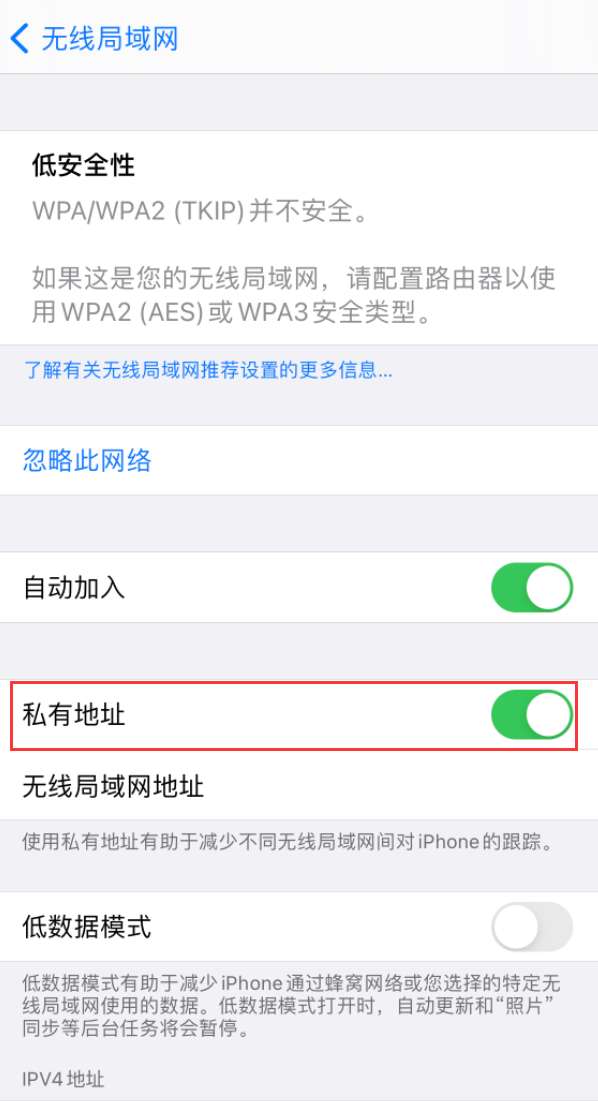
4.还原网络设置:
如果仍然无法连接 Wi-Fi 网络,请尝试还原网络设置:
轻点“设置”-“通用”-“还原”-“还原网络设置”。这个操作不会抹除手机中的数据,但会还原 Wi-Fi 网络和密码、蜂窝网络设置以及您之前使用的APN设置。当您需要连接 Wi-Fi 网络时,需要重新输入密码。
猎龙射击生存之战
安卓游戏
角色扮演 | 105.20MB
蛛网英雄无尽挑战
安卓游戏
角色扮演 | 32.50MB
全面突击
安卓游戏
角色扮演 | 132.00MB
疯狂变变变
安卓游戏
角色扮演 | 120.30MB
萌斗魏蜀吴(三国0.1折升仙版)
安卓游戏
角色扮演 | 7.30MB
天神大战(0.1折天使降临)
安卓游戏
角色扮演 | 304.00MB
热门新闻
精彩专题
更多+游戏排行

九尾狐单职业超变版
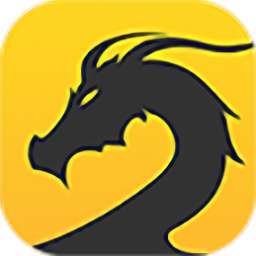
传奇盒子996官网版

使命召唤6

最强蜗牛

原神

无名杀最新版2023noname

王者荣耀

明日之后

密传2(0.1折剑屠龙)

篮球高高手(只因竞技)





